前言:
本来是打算每天跟更新所学内容,但奈何自己接触新知识速度较慢,每天都在完不成任务的边缘疯狂试探,短时间大量知识的涌入,感觉脑袋瓜在有点 跟不上。这周结束的时候,老师布置了个小项目,融合了之前一周所需的内容。第一天折腾到晚上快十二点才弄好,还原快照了3次,最后发现是dns配置错误,而且三次都没配对,犯的一样的错误。
接下来看老师留的作业,今天重做一遍巩固一下。
题目要求:
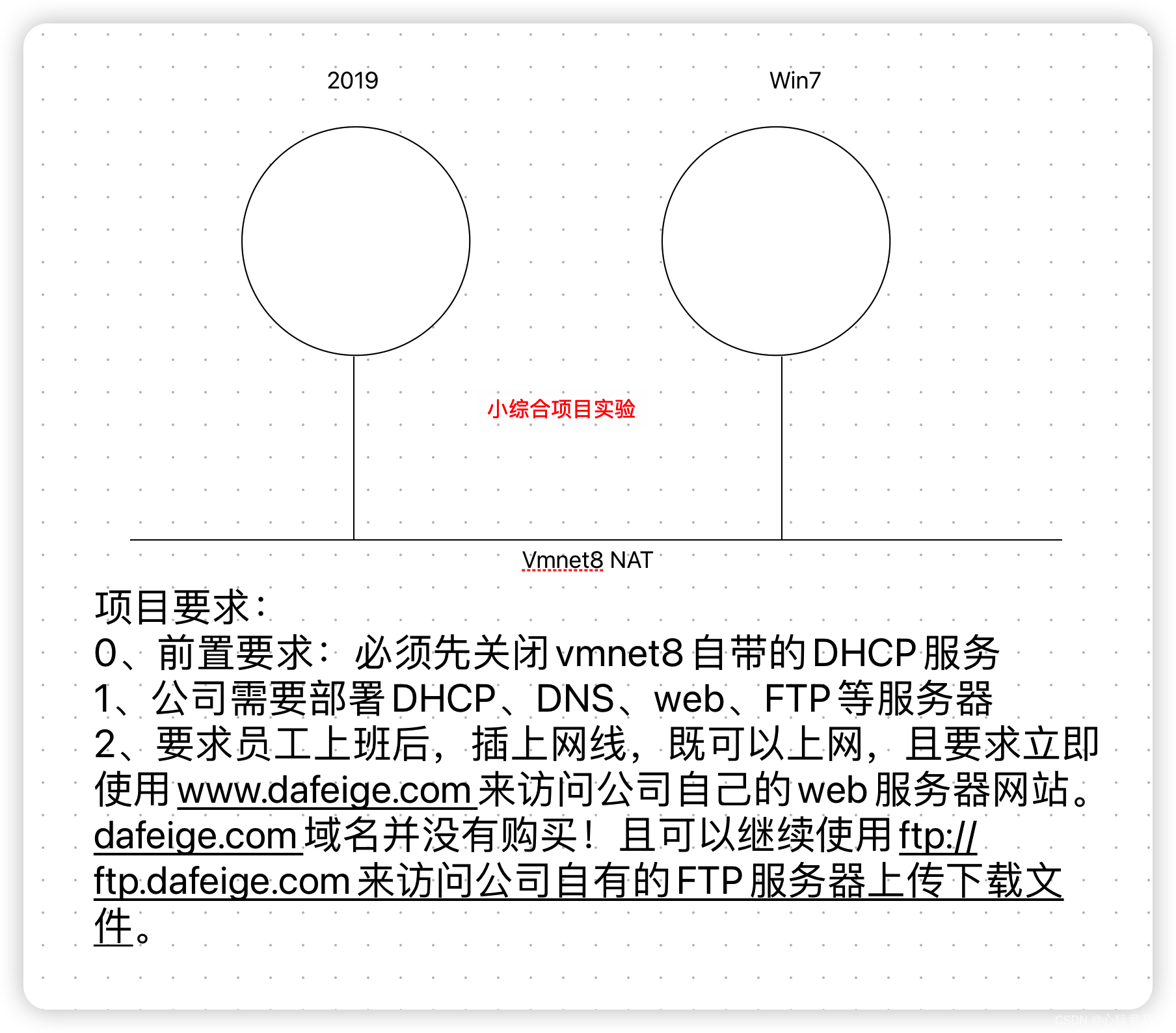
我们首先来看一下这个思路:
看这个题目的意思就是把虚拟机win2019看作公司的服务器,虚拟机win7看作是员工的机器,让员工电脑的上网还有ip分配全部由win2019服务器来控制,实现查看公司的网页 、ftp共享文件夹。
1.要访问公司的网页,但域名没有注册,所以需要一个web服务器。
2.需要通过公司的服务器上网,因为vm内置v8网卡,为了v8网卡率先给员工的win7分配ip,所以需要关闭v8网卡
3.要给员工分配ip,win2019还需要个DHCP服务器
4.要用ftp共享文件夹,win2019还需要个ftp服务器
下面就正式开始进行试验吧:
首先把两台虚拟机都还原快照,注意win7保持关机,先不要打开,模拟员工还没有上班。
打开win2019,在可以正常上网的情况下
打开cmd,输入ipconfig 查看他的网关,之后配置要用,这个很重要!!!!
我的win2019正常上网时我的网关是192.168.25.2
每个人的虚拟机可能不一样,要记住自己的。
关闭v8
因为虚拟机都是使用的是v8模式,为了不让v8率先给win7分配ip,我们需要把他进行关闭。
点击vm左上角的编辑--虚拟网络编辑器---更改设置
--
因为我之前已经修改过了,就没有点击更改设置,选项是灰色的
没弄过的,直接按照我下面这个步骤完成就行了

修改完成后,会发现我们的虚拟机已经上不了网了,这是正常的,不要担心。

接下来我们为win2019
配置静态ip
为啥要配置呢,因为这个win2019要当作DNS、DHCP、web服务器,没有哪个服务器的IP是一直变的,所以我们得将win2019模拟成真实的服务器。
右键上面这个网络标识---打开网络和internet设置---更改适配器选项--看到下面
右键ethernet0 --属性

-- 

那么静态ip设置成功。
来查看验证一下,右键ethernet0 --状态--详细信息

静态ip配好之后按理说我们win2019就可以上网了
我们ping baidu.com验证一下,成功

ok,下一步
配置DNS服务器
win--服务器管理器

添加角色和功能






安装完成后点击关闭
打开windows管理工具

双击dns打开

双击win2019--右键正向查找区域--新建区域






点击完成

接下来添加权威作用域






这样设置完成后当win7访问www.dafeige.com和ftp:ftp.dafeige.com的是时候,就可以直接让192.168.25.222也就是win2019来响应了
ok,接下来
设置dhcp服务器
首先先进行下载
除了这里勾选dncp,剩下和下载dns一样的


安装完成后点击关闭
打开windows管理工具
双击dhcp打开












点击完成
ok,dhcp服务器配置完成
这样win7开机后,win2019就会从192.168.25.100-192.168.25.150给他分配地址了
接下来下载web服务器
除了下面这两个步骤不一样,其余和上面一样


如果不安装ftp之后就不会有添加ftp站点这个选项
web服务器安装好之后需要添加站点
我们还没有网页所以需要建个网页
先建个html文件

网页内容如下,然后保存

网页弄好之后
建立web站点
在windows管理器上打开web服务器

右键添加站点


关闭它自带的默认网页,因为他也是80端口,会导致冲突



web弄好了,接下来该ftp文件共享了
添加俩用户 注意密码不要和win7的开机密码一样

创建共享文件夹

先允许共享

为俩用户设置不同的权限
取消继承--删除多余的用户

添加student和teacher用户组

上传文件夹student有读取和列出文件夹内容的权限
下载文件夹student有写入和列出文件夹内容的权限
teacher对两者拥有完全控制权
共享文件夹设置完成后
接下来打开windows管理器--打开web服务器--添加ftp站点




这样ftp站点也部署好了
那么我们win2019这边差不多就配置好了
接下来就是验证的时刻了!!!
实验结果验证:
打开win7
打开cmd
验证是否可以上网 成功!

查看ip 看配置是否正确 正确!

查看是否可以ping通www.dafeige.com这个我们自己部署的网页 成功!

网页也可以打开 成功!
ftp也可以正常打开 成功!

登录student和teacher两个用户,权限也正确 成功!
至此,实验成功结束!!!








 文章描述了一项IT实验,通过win2019虚拟机配置DNS、DHCP服务器,以及Web和FTP服务,以控制win7虚拟机的上网和IP分配,实现内部网络环境的搭建和测试。
文章描述了一项IT实验,通过win2019虚拟机配置DNS、DHCP服务器,以及Web和FTP服务,以控制win7虚拟机的上网和IP分配,实现内部网络环境的搭建和测试。

















 被折叠的 条评论
为什么被折叠?
被折叠的 条评论
为什么被折叠?








